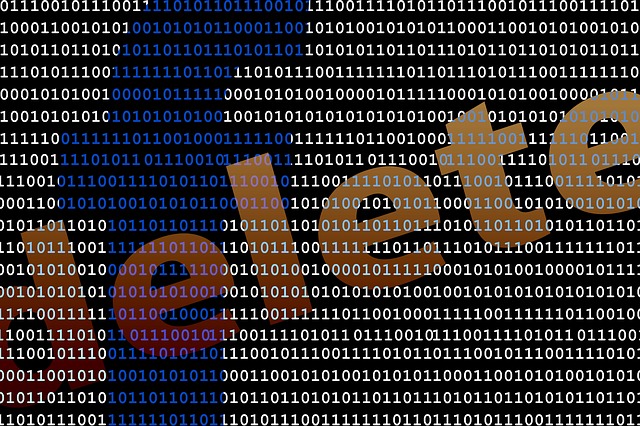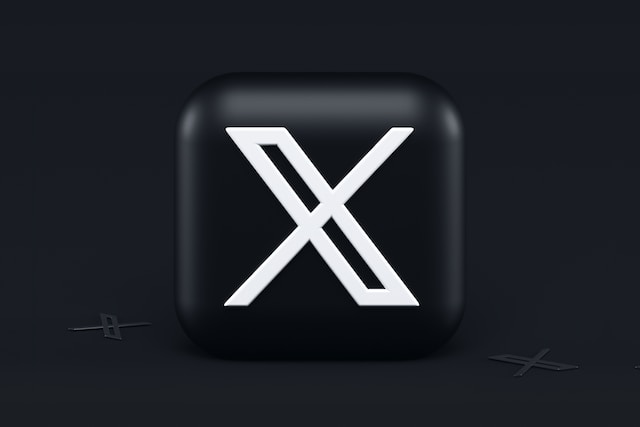Twitter es un espacio de medios sociales que acoge y promueve la libertad de expresión. Sin embargo, hay pocas restricciones al tipo de contenido permitido en este espacio. Pero como los valores difieren entre las personas, en Twitter puedes encontrar contenidos realmente extraños y preocupantes. ¡Este contenido inoportuno puede incluso aparecer entre tus sugerencias de búsqueda! Lamentablemente, incluso algunos usuarios veteranos no saben cómo eliminar las sugerencias de búsqueda y se limitan a aguantarlas.
Es una buena práctica eliminar las sugerencias de búsqueda de Twitter no deseadas, ya que bloquea la aparición de la sugerencia en otro momento. Además, eliminar las sugerencias de búsqueda es fácil. Puedes hacerlo desde cualquier dispositivo, ya sea tu teléfono u ordenador personal. ¿Quieres saber cómo eliminar las sugerencias de búsqueda de Twitter? Primero, aprende por qué es importante.

Cómo eliminar las sugerencias de búsqueda de Twitter: ¿Por qué es importante?
Sólo hay unas pocas razones importantes por las que usted debe aprender y aplicar cómo eliminar las sugerencias de búsqueda de Twitter. Algunos pueden argumentar que son sugerencias insignificantes que puedes pasar por alto en tu búsqueda. Sin embargo, una mente ponderada e inteligente discerniría más que esto.
En primer lugar, tus sugerencias de búsqueda son una ventana a tu historial de búsqueda. Twitter registra y utiliza tu historial de búsqueda para sugerirte con mayor precisión en tu búsqueda posterior. Por desgracia, esto es un arma de doble filo. Aunque las sugerencias precisas te ahorran tiempo en búsquedas posteriores, sólo a veces son precisas. Así, Twitter puede sugerirte un tuit realmente raro e incómodo.
Además, otros pueden ver sugerencias extrañas y concluir erróneamente que es un fiel reflejo de tus búsquedas anteriores. Incluso si estas supuestas sugerencias extrañas reflejan fielmente tus búsquedas anteriores, puede que no quieras que se revelen tan fácilmente. De ahí la necesidad de borrar tus sugerencias de búsqueda en Twitter.
Eliminar las sugerencias de búsqueda de Twitter, especialmente las del historial de búsqueda, es muy importante. Esto se debe a que Twitter almacena y aprovecha tu historial de búsqueda para promocionar contenido más entrañable en tu feed. Sin embargo, borrar tus sugerencias de búsqueda es una forma sublime de borrar ese historial de búsqueda, restringiendo el apalancamiento de Twitter.
Estas razones sin duda le convencen para aprender rápidamente cómo eliminar las sugerencias de búsqueda de Twitter al navegar por Twitter a continuación.
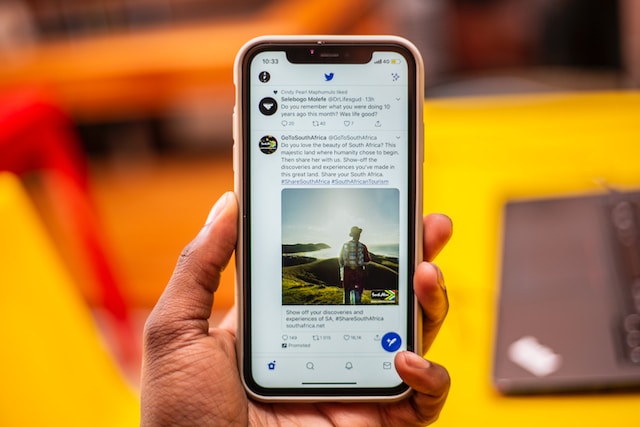
Cómo eliminar las sugerencias de búsqueda de Twitter en un dispositivo móvil

La aplicación Twitter Mobile para Android e iOS es una forma estupenda de navegar e interactuar con la comunidad de Twitter. Esta app proporciona casi todas las funciones de las que pueden disfrutar los usuarios, eliminando la necesidad de acceder a Twitter desde la web. Aun así, los usuarios han informado de algunas limitaciones de la aplicación, como problemas con la API. Sin embargo, estas limitaciones no afectan a la eliminación de las sugerencias de búsqueda de Twitter. En esta sección se explica cómo eliminar las sugerencias de búsqueda de Twitter desde cualquier dispositivo móvil.
Cómo eliminar las sugerencias de búsqueda de Twitter en el iPhone: Una guía detallada
La reconocida velocidad de los dispositivos iOS es siempre un punto a destacar cuando se navega por Twitter. Por lo tanto, si estás pensando en cómo eliminar las sugerencias de búsqueda de Twitter, estás en el camino correcto. Puedes hacerlo fácilmente con unos sencillos pasos. Además, puedes completar rápidamente tus búsquedas en Twitter en dispositivos iOS sin sugerencias de Twitter, así que ¿por qué molestarse con el desorden? A continuación te explicamos cómo eliminar las sugerencias de búsqueda de Twitter en iPhone.
- Una vez iniciada la sesión, ve a la página de búsqueda de Twitter tocando el icono de la "lupa" en la parte inferior.
- A continuación, busca la barra de búsqueda de Twitter en la parte superior de la página y empieza a escribir tus palabras clave.
- Cuando aparezca la sugerencia de búsqueda, manténgala pulsada hasta que aparezca un menú desplegable.
- Seleccione "Borrar" de las dos opciones para eliminar la sugerencia de búsqueda.
Tenga en cuenta que este proceso es efectivo en iPhones y se aplica a todos los dispositivos móviles iOS. Eso incluye tus iPads y iPod Touches.
Cómo eliminar las sugerencias de búsqueda de Twitter en Android: ¿Está permitido?
La libertad es un principio básico que Twitter defiende en su funcionamiento. Por eso, permiten a los usuarios elegir qué sugerencias ver o aceptar. Volviendo a la pregunta, "¿Cómo eliminar las sugerencias de búsqueda de Twitter en Android?", estos son los cuatro pasos a seguir;
- Toca el icono de búsqueda (icono de lupa) en la aplicación de Twitter para abrir la página de búsqueda.
- Haga clic en la barra de búsqueda de arriba y empiece a escribir para ver las sugerencias.
- Una vez localizada, mantenga pulsada la sugerencia para que aparezcan dos opciones.
- Haga clic en "Borrar" para eliminar la sugerencia.
Así es como se eliminan las sugerencias de búsqueda de Twitter en los dispositivos móviles. Los pasos son similares en ambos sistemas operativos y garantizan que no vuelvas a encontrarte con las mismas sugerencias extrañas o no deseadas.

Cómo eliminar las sugerencias de búsqueda de Twitter en su ordenador personal: 4 sencillos pasos
Algunas funciones, como las notificaciones de la aplicación móvil de Twitter, no están disponibles en un ordenador de sobremesa. Sin embargo, TwitterWeb sigue ofreciendo otras funciones que hacen que Twitter sea más expresivo en un ordenador personal, mejorando la velocidad y la multitarea. Si estás buscando cómo eliminar las sugerencias de búsqueda en Twitter, ten por seguro que puedes hacerlo en tu PC. A continuación encontrarás cuatro pasos para eliminar las sugerencias de búsqueda de Twitter en tu escritorio.
- Busca la barra de búsqueda en la parte superior derecha de una página abierta de Twitter.
- Haga clic en la barra de búsqueda y empiece a escribir su palabra clave.
- Cuando aparezcan las sugerencias, mantenga pulsada la sugerencia que desee eliminar para que aparezca un menú desplegable.
- Seleccione "Borrar" para eliminar la sugerencia de búsqueda.
Cómo eliminar las sugerencias del historial de búsqueda de Twitter: Cómo borrar rastros de tu cuenta
Al igual que los navegadores web, Twitter también almacena tu historial de búsqueda para mejorar la velocidad de las búsquedas posteriores. También resaltan estos historiales de búsqueda cada vez que abres la página de búsqueda y activas la barra de búsqueda. Por desgracia, a medida que aumentan tus búsquedas, también lo hace el historial, lo que satura la página de búsqueda. Así, se pierde la ventaja de una búsqueda rápida, ya que hay que rebuscar en un gran historial.
Además, tu historial expuesto en las sugerencias de búsqueda de Twitter da a todos una idea de la actividad de tu cuenta. Así que, mientras consideramos cómo eliminar las sugerencias de búsqueda de Twitter, consideremos también cómo eliminar las sugerencias del historial de búsqueda de Twitter. Afortunadamente, esta tarea es fácil: puedes hacerlo en TwitterWeb y en la aplicación móvil.
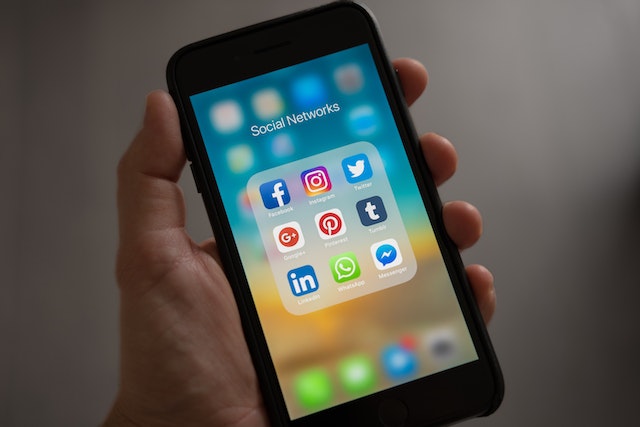
Cómo eliminar las sugerencias de búsqueda de Twitter: Cómo eliminar las sugerencias del historial de búsqueda en dispositivos móviles
Cuando abres la página de búsqueda en la aplicación móvil de Twitter, te saluda con una lista de temas de moda. Sin embargo, cuando tocas la barra de búsqueda, la página revela automáticamente una lista de tus búsquedas anteriores. Esta lista aparece en orden cronológico inverso debajo de la barra de búsqueda y es tu historial de búsquedas.
Generalmente, el tamaño de esta lista depende de cuánto hayas buscado. Sin ninguna acción, tu historial sigue creciendo, como refleja la lista. Algunos están aprendiendo a eliminar las sugerencias de búsqueda de Twitter, especialmente las del historial de búsqueda, para controlar esto. Pero, ¿cómo hacerlo en un dispositivo móvil? Aquí tienes cuatro pasos para guiarte.
- Para abrir la página de búsqueda, haz clic en el segundo icono de la aplicación de Twitter.
- Una vez abierto, toca en la barra de búsqueda situada encima de la página.
Inmediatamente, aparecerá una lista de tus tweets anteriores en orden cronológico inverso. - Busque la búsqueda que desea eliminar y manténgala pulsada para que aparezca un menú desplegable.
- Selecciona "Borrar" en el menú desplegable para eliminar esta sugerencia del historial de búsqueda y evitar que Twitter vuelva a sugerirla.
Puedes repetir los pasos 3 y 4 hasta eliminar todo el historial que desees. Sin embargo, hay una forma más fácil de borrar todo el historial con un solo clic. Simplemente haz clic en el icono "X" situado debajo de la barra de búsqueda a la derecha. Aparecerá un menú desplegable con dos opciones; elige "Borrar" para eliminar todo tu historial de búsqueda. Esta acción borra todo tu historial de búsqueda, excepto el historial de búsquedas guardadas.
Cómo eliminar las sugerencias del historial de búsqueda de Twitter en TwitterWeb con menos pasos
Seguro que has notado una interfaz más fluida a la hora de aprender cómo eliminar las sugerencias de búsqueda de Twitter en un ordenador de sobremesa. Esta interfaz también facilita la eliminación de las sugerencias del historial de búsqueda con menos navegación. A continuación se presentan cuatro pasos para eliminar las sugerencias del historial de búsqueda en TwitterWeb.
- Abra cualquier navegador de escritorio y acceda a su cuenta en TwitterWeb.
- Localice la barra de búsqueda en la esquina superior derecha de la página.
- Haz clic en la barra de búsqueda para ver las sugerencias del historial de búsqueda debajo de ella.
Todas las sugerencias aparecerán con el icono de una "X" en su extremo derecho . - Haga clic en el icono "X" de cualquier sugerencia de historial que desee eliminar.
Esta sencilla acción borrará esa sugerencia del historial de búsqueda de Twitter, impidiendo que aparezca en búsquedas posteriores. Además, puedes eliminar tantas sugerencias del historial de búsqueda como quieras con este último paso.
Puedes borrar las sugerencias del historial de búsqueda en masa con un solo clic y confirmación. Para ello, pulsa "Borrar todo", que aparece debajo de la barra de búsqueda a la derecha. Aparecerá un menú desplegable que te pedirá que confirmes la acción. Pulsa la primera opción, "Borrar", para continuar. Sin embargo, ni siquiera esto borrará tus búsquedas guardadas. Tendrás que borrar intencionadamente las búsquedas guardadas para eliminarlas de tu cuenta.

Cómo borrar las búsquedas guardadas de Twitter de su cuenta: ¿Ayuda esto a evitar los feeds monótonos?
El historial de búsquedas y las sugerencias de Twitter son simples intentos de adivinar tu próxima búsqueda basándose en las anteriores. Sin embargo, aunque las sugerencias no siempre son precisas, el historial se acumula, lo que dificulta la navegación. Guardar tu búsqueda es la forma más fácil de acceder y buscar la misma consulta sin tener que escribirla de nuevo.
También es fácil acceder al menú de búsquedas guardadas, que aparece debajo del historial de búsquedas de Twitter. Lamentablemente, sólo puedes guardar 25 búsquedas en tu cuenta y no más. Pero, ¿por qué necesitarías borrar las búsquedas guardadas? La respuesta es sencilla. Es posible que hayas guardado una búsqueda para acceder a ella con un propósito o una duración determinados con facilidad. Cuando consigues este propósito, y la duración pasa, no hay necesidad de mantener la búsqueda guardada. Siempre es mejor despejar el desorden y hacer sitio para nuevas búsquedas guardadas.
Además, al hablar sobre cómo eliminar las sugerencias de búsqueda de Twitter, aprendiste que Twitter aprovecha tus datos para ofrecerte feeds personalizados. Twitter también utiliza tus búsquedas, especialmente las guardadas, para juzgar tus preferencias y determinar el contenido de tu feed. Como resultado, puedes acabar con un feed monótono y aburrido. Borrar las búsquedas guardadas y las sugerencias obliga al algoritmo de Twitter a determinar tu feed personalizado a partir de otros factores. Sin duda, esto mejorará la diversificación y enriquecerá tu experiencia en Twitter.
¿Cómo puedes eliminar las búsquedas guardadas de tu cuenta? Averigüémoslo.
Cómo eliminar las sugerencias de búsqueda de Twitter: Cómo borrar las búsquedas guardadas de Twitter en tu dispositivo móvil
Eliminar las búsquedas guardadas de Twitter en tu dispositivo móvil es sencillo y sin complicaciones. Es similar a los pasos destacados en cómo eliminar las sugerencias de búsqueda de Twitter en dispositivos móviles. A continuación se destacan de nuevo cinco pasos para guiarte.
- Vaya a la página de búsqueda de Twitter haciendo clic en el icono de la lupa situado en la parte inferior de la aplicación de Twitter.
- Toca la barra de búsqueda de arriba para ver tu historial de búsquedas y el menú de "búsquedas guardadas" de abajo.
- En el menú de búsquedas guardadas, pulse la búsqueda que desea eliminar y deje que se abra.
- En la página de resultados, haga clic en el icono de tres puntos de la barra de búsqueda para abrir un menú de búsqueda.
- Seleccione "Eliminar búsqueda" en la opción para borrar esta búsqueda de su cuenta.
Puede repetir estos pasos para cualquier búsqueda guardada que desee eliminar de su cuenta. Sin embargo, es posible que algunas búsquedas no desaparezcan inmediatamente, sino que lo hagan con el tiempo. No dudes en repetir el proceso si no desaparece al cabo de unos días. Esto suele ocurrir con las búsquedas guardadas que no devuelven ningún resultado en Twitter.
¡Elimina tus sugerencias del historial de búsqueda de Twitter en un escritorio con un solo clic!
Si sabes cómo eliminar las sugerencias de búsqueda de Twitter en una interfaz de escritorio, eliminar las sugerencias del historial será muy sencillo. El proceso es mucho más sencillo en TwitterWeb que en tus dispositivos móviles. Aquí puedes utilizar un acceso directo en lugar de ejecutar la búsqueda antes de eliminarla. Aquí tienes el proceso completo.
- Accede a tu cuenta en TwitterWeb desde cualquier navegador web.
- Una vez iniciada la sesión, toca la barra de búsqueda en la parte superior derecha de la página de Twitter.
A continuación aparecerá tu historial de búsquedas en Twitter, seguido del menú "búsquedas guardadas ". - Cada búsqueda del menú de búsquedas guardadas lleva un icono de papelera en el extremo derecho. Haga clic en el icono de la papelera en la búsqueda deseada para eliminarla.
Estos sencillos pasos borrarán tu búsqueda guardada inmediatamente. A veces, sin embargo, el icono de la papelera no aparecerá en la búsqueda guardada. Si esto ocurre, pulse y abra la búsqueda. A continuación, abre el menú de búsqueda en la parte derecha de la barra de búsqueda. Selecciona "Eliminar búsqueda" para borrar la búsqueda guardada.
Sólo puedes tener un máximo de 25 búsquedas guardadas. Borrarlas todas individualmente no sería demasiado laborioso. Sin embargo, el caso es diferente con los Tweets y Likes; estos son siempre numerosos en una cuenta. Aún así, puedes borrar estos tweets utilizando eficaces herramientas web intermediarias.
TweetEraser es una herramienta que ayuda a los usuarios a borrar en masa los tweets y likes de sus cuentas. Puedes utilizar esta herramienta para automatizar la limpieza en tu cuenta y reiniciar fácilmente la navegación en Twitter con una pizarra limpia. Esta herramienta utiliza un algoritmo excepcional que ejecuta sus indicaciones de forma rápida y eficiente. ¿Y qué más? Es una herramienta barata accesible para usuarios privados y públicos de Twitter. ¡ Empieza a filtrar y limpiar tu timeline de Twitter hoy mismo!